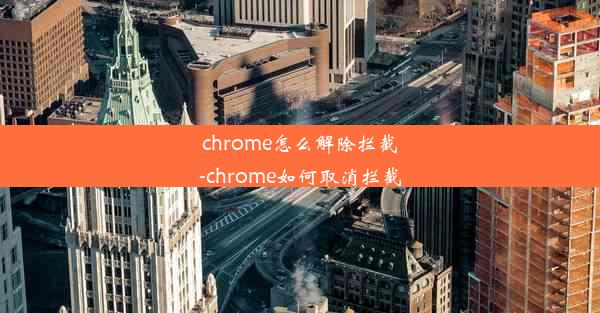谷歌浏览器pdf下载不了什么原因,谷歌浏览器下载pdf文件
 谷歌浏览器电脑版
谷歌浏览器电脑版
硬件:Windows系统 版本:11.1.1.22 大小:9.75MB 语言:简体中文 评分: 发布:2020-02-05 更新:2024-11-08 厂商:谷歌信息技术(中国)有限公司
 谷歌浏览器安卓版
谷歌浏览器安卓版
硬件:安卓系统 版本:122.0.3.464 大小:187.94MB 厂商:Google Inc. 发布:2022-03-29 更新:2024-10-30
 谷歌浏览器苹果版
谷歌浏览器苹果版
硬件:苹果系统 版本:130.0.6723.37 大小:207.1 MB 厂商:Google LLC 发布:2020-04-03 更新:2024-06-12
跳转至官网

在日常生活中,我们经常需要下载PDF文件,以便于阅读、编辑或分享。有些用户在使用谷歌浏览器下载PDF文件时,会遇到无法下载的问题。本文将针对谷歌浏览器下载PDF文件时可能出现的原因进行分析,并提供相应的解决方法。
二、网络连接问题
1. 检查网络连接:我们需要确认电脑的网络连接是否正常。如果网络连接不稳定或中断,可能会导致下载失败。可以尝试重启路由器或重新连接网络。
2. 清除浏览器缓存:有时候,浏览器缓存可能会影响下载功能。我们可以通过以下步骤清除缓存:
- 打开谷歌浏览器,点击右上角的三个点,选择设置。
- 在设置页面中,找到隐私和安全选项,点击进入。
- 在安全部分,找到清除浏览数据按钮,点击后选择清除浏览数据。
- 在弹出的窗口中,勾选下载的文件选项,然后点击清除数据。
三、浏览器插件干扰
3. 检查浏览器插件:有些插件可能会干扰PDF文件的下载。我们可以尝试以下方法:
- 打开谷歌浏览器,点击右上角的三个点,选择更多工具。
- 在弹出的菜单中,点击扩展程序。
- 在扩展程序页面中,关闭不必要的插件,然后尝试重新下载PDF文件。
四、文件本身问题
4. 检查PDF文件:有时候,PDF文件本身存在问题,如损坏或加密,也可能导致下载失败。我们可以尝试以下方法:
- 检查PDF文件的完整性,确保文件未被损坏。
- 如果PDF文件加密,尝试使用密码解锁。
五、浏览器设置问题
5. 检查浏览器设置:谷歌浏览器的某些设置可能会影响下载功能。我们可以尝试以下方法:
- 打开谷歌浏览器,点击右上角的三个点,选择设置。
- 在设置页面中,找到下载选项,点击进入。
- 在下载设置中,确保下载文件夹和打开方式等选项设置正确。
六、操作系统问题
6. 检查操作系统:有时候,操作系统的问题也可能导致下载失败。我们可以尝试以下方法:
- 确保操作系统已更新至最新版本。
- 如果是Windows系统,可以尝试重启电脑,以解决系统级问题。
通过以上分析,我们可以了解到,谷歌浏览器下载PDF文件失败的原因有很多。在实际操作中,我们需要根据具体情况进行分析和解决。在遇到下载问题时,我们可以按照上述方法逐一排查,直至找到解决问题的方法。希望本文能对广大用户有所帮助。